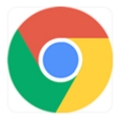如何在谷歌浏览器中打开夜间模式
如何在谷歌浏览器中打开夜间模式?夜间模式功能现在可用于许多应用程序,并且已经使用了很长时间。夜间模式是应用程序的较暗版本,旨在减轻您的眼睛和设备电池的压力。这就是为什么现在大多数用户都喜欢这种模式的原因,因为我们几乎一整天都在使用屏幕。
夜间模式功能适用于 Google Chrome,并且有多种启用此模式的方法。本文向您展示了可用于在 Google Chrome 上打开夜间模式的三种不同方法。

方法一:深色主题
要使用Google Chrome 的深色主题打开夜间模式,请执行以下步骤:
双击桌面上的 Google Chrome 快捷方式图标以启动新的 Google Chrome 窗口。
单击位于新启动的 Google Chrome 窗口右上角的三个点
单击此图标时,屏幕上将出现一个级联菜单。从此菜单中选择“设置”选项
在“设置”窗口中,单击“外观”选项卡
在“外观”部分下,单击“主题”链接
现在,从 Google Chrome 网上应用店中选择您选择的任何深色主题。在本例中,我们选择了“Just Black”主题
最后,单击页面显示的“添加到 Chrome”按钮,将这个深色主题添加到您的 Google Chrome 浏览器:
将此深色主题添加到 Google Chrome 浏览器后,将自动启用夜间模式
方法 2:暗模式扩展
要使用Google Chrome 的深色模式扩展程序打开夜间模式,请执行以下步骤:
在 Google Chrome 的搜索栏中输入“Google Chrome Web Store”,然后单击搜索结果以导航到 Google Chrome Web Store。
接下来,在位于 Google Chrome Web Store 窗口左上角的搜索栏中输入“dark reader”。“黑暗阅读器”是专为启用夜间模式而设计的扩展。
单击位于 Dark Reader 扩展程序旁边的“添加到 Chrome”按钮
将此扩展程序添加到您的 Google Chrome 后,夜间模式将在浏览器上自动启用。
方法三:系统设置
要使用系统设置在 Google Chrome 上打开夜间模式,请执行以下步骤:
在任务栏的搜索部分输入“设置”。然后,单击搜索结果以启动“设置”窗口
现在,单击“设置”窗口中的“个性化”选项卡
从“个性化”窗口中选择“颜色”选项卡
向下滚动到“选择默认应用模式”部分,然后选择“深色”选项。这样做会自动为您的所有应用程序启用夜间模式,包括 Google Chrome。
结论
通过遵循本文讨论的三种方法中的任何一种,您可以轻松地在 Google Chrome 中打开夜间模式。通过这样做,您可以避免眼睛不必要的疲劳,即使您将大量时间花在屏幕上。您还可以使用此功能防止设备电池快速耗尽。

如何查看Chrome浏览器中的外部文件资源加载情况
如今,仍有许多新手用户不清楚如何查看Chrome浏览器中的外部文件资源加载情况,于是,本文就给大家答疑解惑一下,希望可为大家带来一定的帮助。

Chrome的多账号自动切换功能
为了帮助各位用户更好地使用Chrome的多账号自动切换功能,本文为大家提供了详细的操作步骤,还有一些实用技巧。
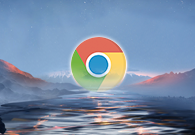
如何在Chrome浏览器中清除网站的权限设置
有很多用户不太清楚如何在Chrome浏览器中清除网站的权限设置,于是,本文为大家提供了一份详细的操作指南,一起来看看吧。
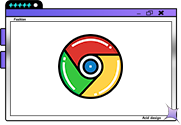
谷歌浏览器桌面快捷方式不见了怎么办
谷歌浏览器桌面快捷方式不见了怎么办?今天小编带来恢复谷歌浏览器桌面快捷图标的方法,欢迎感兴趣的用户继续阅读下面的内容。

QQ浏览器如何进行版本升级
QQ浏览器也是不少人都非常喜欢使用的浏览器之一,而QQ浏览器为了更好的服务用户也会时不时的推出更多的新功能,而每一次新功能的推出都需要用户对QQ浏览器进行版本上的更新,那么如何更新QQ浏览器呢?下面小编就为大家介绍一下QQ浏览器升级版本的方法!
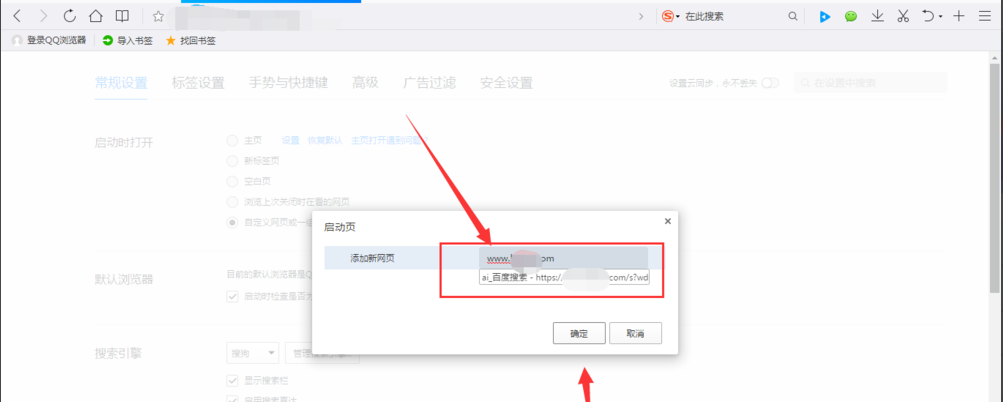
怎么给QQ浏览器设置主页_QQ浏览器设置主页方法
你有没有想要知道的QQ浏览器使用技巧呢,你知道QQ浏览器要怎设置主页吗?来了解QQ浏览器设置主页的具体步骤,大家可以学习一下。
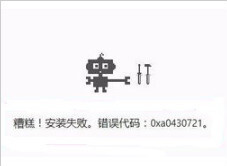
谷歌浏览器安装错误代码“0xa0430721”该怎么办
谷歌浏览器安装时报错“0xa0430721”是怎么回事呢,小编这就带你解决问题
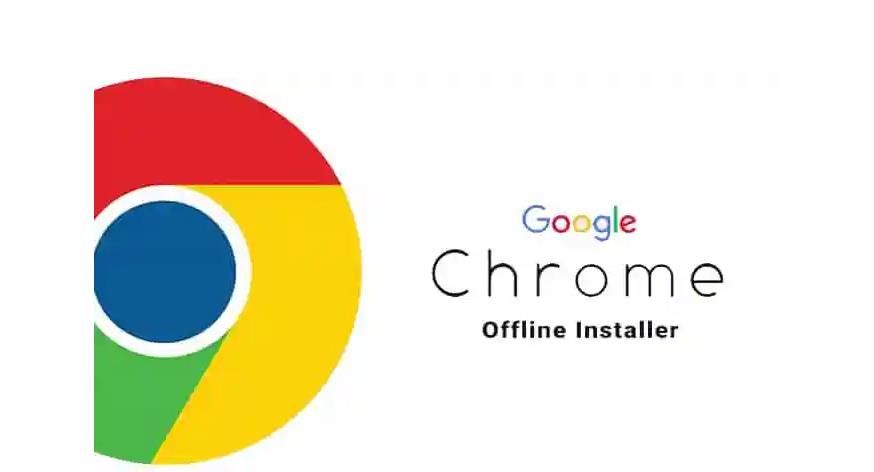
如何下载安装谷歌浏览器2022电脑最新版?
谷歌浏览器2022电脑最新版是一款专业实用的浏览器软件,软件功能齐全,浏览的速度极快,给用户带来最佳的浏览体验,实用方便、快捷、安全、无毒,用户可以轻松的使用。
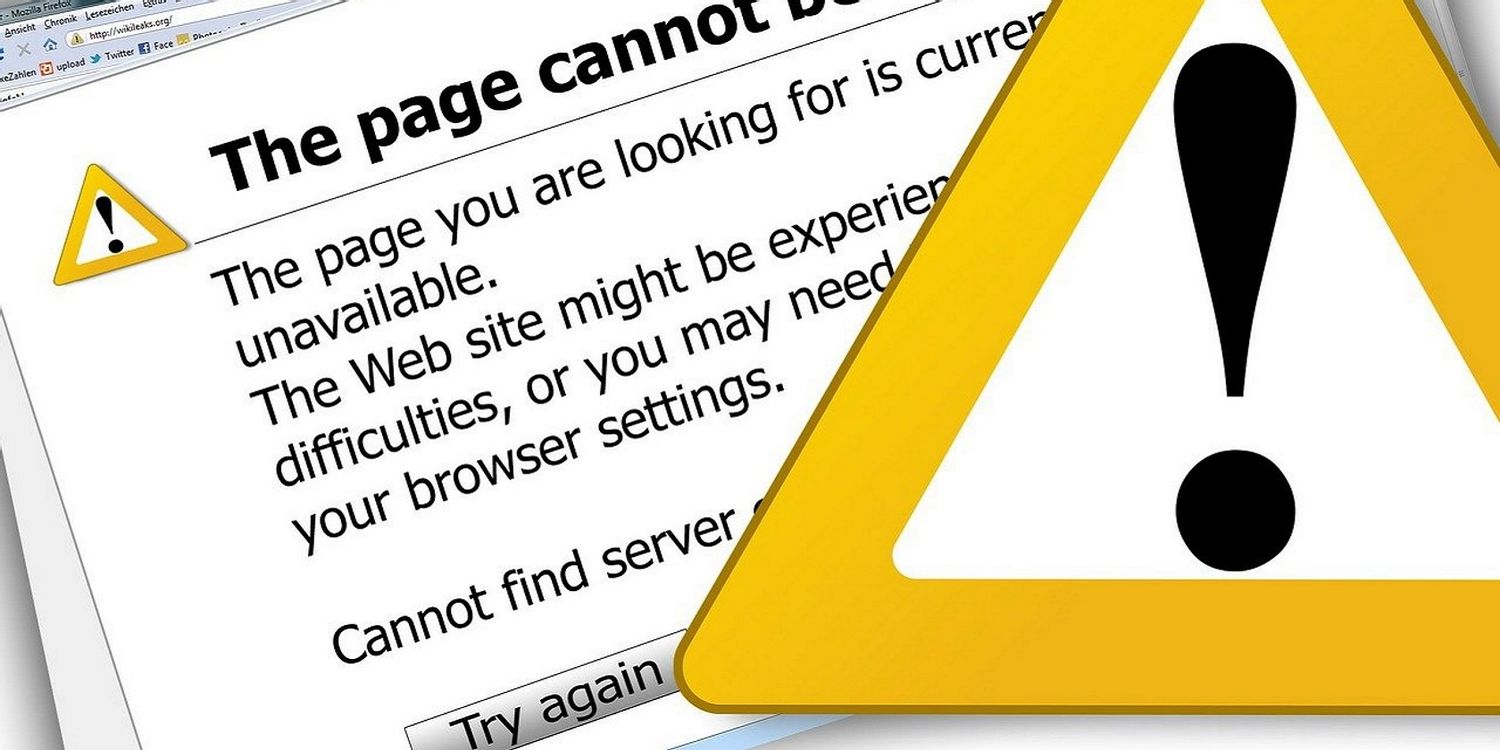
修复 Chrome 上“下载失败的网络错误”的 6 种方法!
您无法在 Chrome 上完成下载吗?这些解决方案可能会解决您的问题。
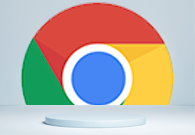
谷歌浏览器如何访问实验室功能
谷歌浏览器如何访问实验室功能?如果你想访问这些功能可以参考下面的访问图文教程一览。
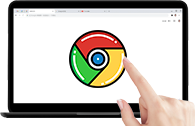
如何使用Chrome浏览器在平板上在线学习
本篇文章给大家带来利用平板和Chrome在线教育学习方法步骤,对此感兴趣的朋友快来详细了解一下吧。
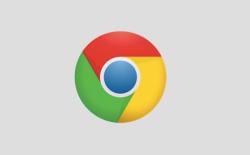
什么是谷歌网络浏览器
什么是谷歌网络浏览器?Google Chrome,是一个由Google公司开发的网页浏览器。
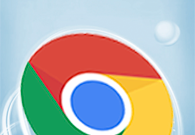
如何利用C++和Chrome开发高效网页爬虫
本篇文章给大家带来打造高效网页爬虫详细操作技巧,还不清楚具体方法的朋友赶紧来看看吧。

谷歌浏览器如何不再显示本页包含不安全内容的提示?
你有没有想要知道的谷歌浏览器使用技巧呢呢,你知道谷歌浏览器如何不再显示本页包含不安全内容的提示吗?来了解谷歌浏览器不再显示本页包含不安全内容的提示的具体步骤,大家可以学习一下。
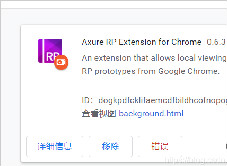
谷歌浏览器不能打开Axure原型怎么办(最新解法)
谷歌浏览器不能打开Axure原型怎么办?产品给的原型图打不开实在让人烦恼,这就快和小编一起解决问题吧!
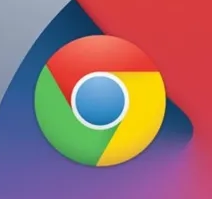
通过 4 个快速步骤清除 Chrome 缓存!
想清除 Chrome 中的缓存吗?跟着这些步骤。一起来看看吧。
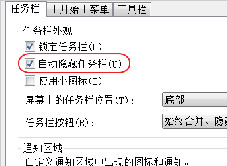
谷歌浏览器始终在最前端怎么回事_win7谷歌浏览器问题
谷歌浏览器始终在最前端怎么回事,还有其他软件也有这种问题?小编这就带你解决问题
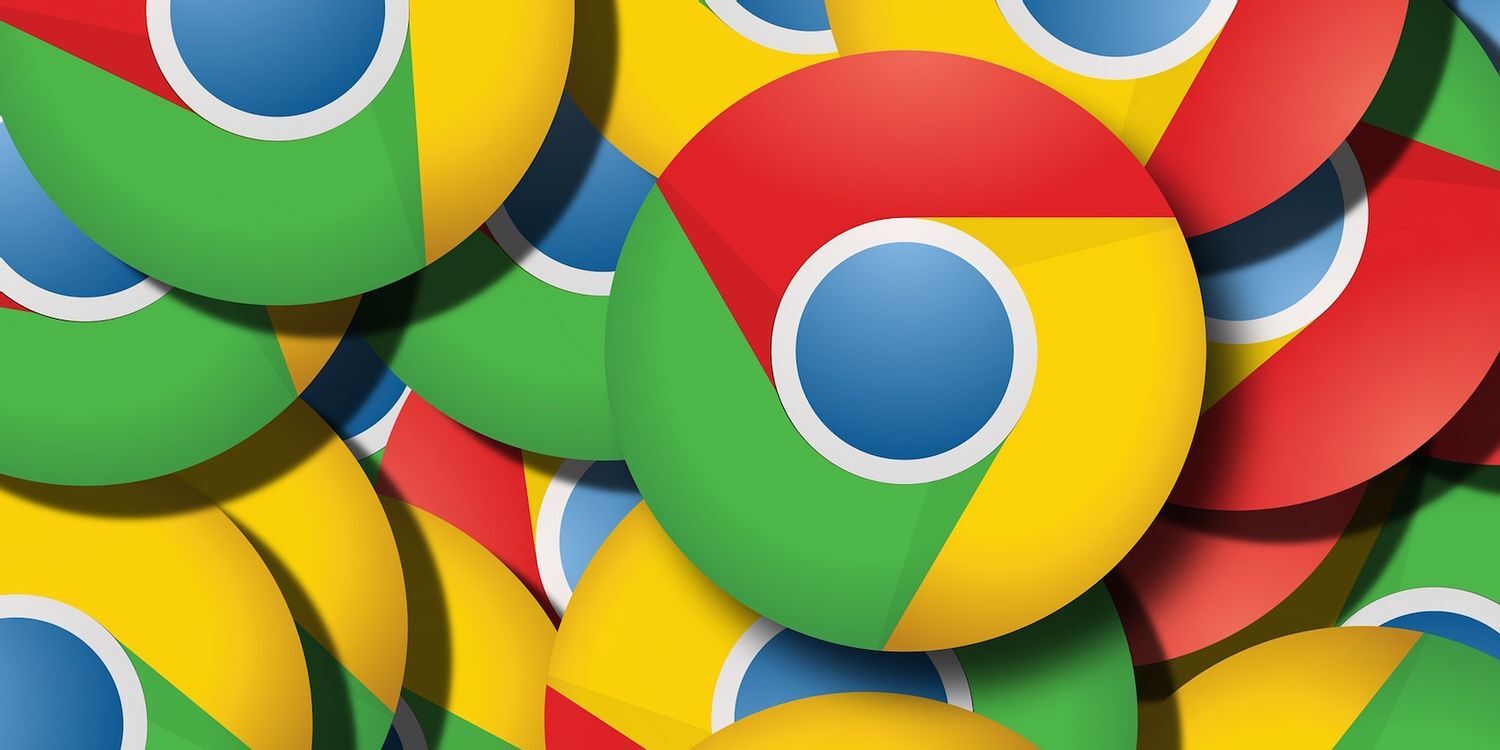
如何在 Chrome 中更改默认缩放和文本大小?
运行 Windows 10 甚至新 MacBook 的新笔记本电脑和 PC 都配备了非常高分辨率的显示器,如果您最近购买了一台,您可能会遇到 Chrome 浏览器的奇怪问题。有些网页在高分辨率显示器上播放效果不佳,这些网页上的文字要么异常大,要么异常小。这时,您可以使用 Chrome 中的缩放选项来解决这个问题。